Google Wi-Fi et ses routeurs Nest mis à jour constituent l’un des meilleurs moyens, et le plus simple, d’exploiter un réseau domestique maillé. Quels que soient la taille de votre maison et le nombre d’appareils que vous utilisez, vous disposerez d’un réseau fluide et stable, d’un signal puissant et d’un débit élevé.
Toutefois, la sécurité de la navigation et la protection de la vie privée sont essentielles. Pour protéger un réseau domestique, vous pouvez mettre en place un VPN – c’est l’une des solutions les plus efficaces. Le VPN établit une connexion cryptée et fait transiter votre trafic par ses serveurs.
Outre l’utilisation d’un VPN sur chaque appareil, vous pouvez protéger l’ensemble de votre réseau domestique en configurant une connexion VPN sur le routeur. Comment l’utiliser sur votre système Google Nest ? Voyons ce qu’il faut faire pour cela, car ce n’est pas aussi simple qu’il n’y paraît.
Le réseau WiFi de Google prend-il en charge le VPN ?
Bien que les routeurs Google Wi-Fi fonctionnent de manière fluide et fiable, ils n’ont pas de support VPN natif – c’est l’un de leurs plus grands inconvénients. De plus, vous ne pouvez pas configurer manuellement les connexions PPTP et L2TP.
Qu’en est-il des microprogrammes tiers ?
La majorité des marques de routeurs permettent de configurer manuellement le VPN ou de les flasher avec un micrologiciel tiers, comme DD-WRT ou ASUSWRT-Merlin. Vous pouvez trouver de nombreux manuels pour différents modèles. Si vous êtes un utilisateur expérimenté, vous pourrez flasher votre routeur sans problème.
Malheureusement, il n’existe pas de micrologiciel personnalisé pour les routeurs Wi-Fi de Google.
Cela signifie-t-il que vous ne pourrez pas utiliser un VPN sur le Google Nest et que vous devez changer d’appareil ? Non, il existe une solution.
Comment utiliser un VPN sur Google Wi-Fi
La seule façon de faire fonctionner le VPN est d’utiliser un routeur supplémentaire. Vous les joindrez dans une relation parent-enfant. Vous devez placer un routeur équipé d’un VPN devant votre réseau Google Wi-Fi, et le trafic du réseau Google Wi-Fi sera redirigé vers ce routeur.
Dans ce cas, vous pourrez utiliser n’importe quel fournisseur de VPN tel que ExpressVPN, NordVPN, Private Internet Access, etc. En option, vous pouvez sélectionner les appareils spécifiques à connecter au VPN ou directement.
Quels sont les avantages et les inconvénients de cette solution ?
Avantages :
- Protège tous vos appareils connectés. Pourquoi est-ce si important ? N’oubliez pas que tous les appareils ne peuvent pas être connectés directement au VPN. La liste de ces appareils comprend les téléviseurs intelligents, les réfrigérateurs, les sonnettes, les lave-linge, les haut-parleurs intelligents et d’autres gadgets domestiques préférés. L’utilisation d’un VPN sur le routeur vous permettra de les protéger en utilisant la connexion Wi-Fi habituelle.
- Couverture stable et connexion ininterrompue. Il y a quelques années, vous deviez vous connecter à Internet pour l’utiliser – dans la plupart des cas, il était impossible de maintenir votre statut en ligne en permanence. Aujourd’hui, vous n’y pensez plus car vous êtes toujours connecté. Il en va de même pour les VPN. Au lieu d’une connexion manuelle à chaque fois que vous vous connectez à l’internet, utilisez un VPN sur votre routeur Wi-Fi Google pour bénéficier d’une protection permanente.
- Libérer les connexions d’appareils disponibles. Chaque fournisseur de VPN autorise un nombre limité d’appareils connectés, généralement entre 3 et 10. Par conséquent, si vous avez beaucoup de gadgets, vous atteindrez rapidement votre limite. Si vous configurez un VPN sur votre routeur, vous protégerez tous vos appareils en utilisant une seule connexion disponible en un seul endroit. Cela vous permettra d’utiliser votre VPN sur d’autres appareils lorsque vous n’êtes pas chez vous.
Inconvénients :
- Certains types de connexions entrantes peuvent être indisponibles. La plupart des VPN ne bloquent pas certains protocoles ou types de connexion. Cependant, dans certains cas, cela peut poser problème. Avant de configurer un VPN, assurez-vous de lire ses conditions d’utilisation.
- Le trafic local n’est pas protégé. Si votre configuration Wi-Fi autorise les connexions ouvertes et que quelqu’un d’autre peut se connecter à votre réseau domestique, il pourra atteindre vos appareils non protégés et causer des dommages potentiels. Veillez donc à désactiver cette fonction.
- Modifier les paramètres n’est pas si simple. Si les applications pour smartphones et ordinateurs permettent de configurer la connexion de manière flexible, ce n’est pas le cas pour les routeurs. Par exemple, pour changer de serveur, vous devez entrer ses paramètres manuellement. Très peu de VPN permettent une configuration flexible sur les routeurs.
Configurer un VPN sur Google Wi-Fi ou Google Nest
Étape 1. Préparation.
Vous aurez besoin de :

- Routeur Google Wi-Fi ou Google Nest.
- Routeur prenant en charge le VPN. La plupart des routeurs Asus, Linksys, Netgear, TP-Link ou Xiaomi prennent nativement en charge le VPN. De plus, de nombreux fournisseurs de VPN proposent des routeurs préconfigurés. Lisez le manuel d’utilisation ou contactez l’assistance du fournisseur de VPN.
- Un câble Ethernet pour connecter deux routeurs.
- Un abonnement VPN. Nous recommandons ExpressVPN, NordVPN ou Private Internet Access.
Étape 2. Connecter deux routeurs.
Dans cette section, nous allons uniquement connecter deux routeurs sans configurer de VPN. Nous devons nous assurer que la paire fonctionne correctement et ne bloque pas le trafic. Voici ce que vous devez faire.
- Modifier le sous-réseau du routeur Wi-Fi de Google
Cette opération est nécessaire pour s’assurer que les sous-réseaux de chaque routeur ne se chevauchent pas. Comme la plupart des marques, à l’instar de Google, attribuent automatiquement des adresses IP locales de l’ordre de 192.168.1.xxx, nous devons les différencier. Supposons que nous changions le sous-réseau de Google en 192.168.2.xxx.
Pour cela, vous aurez besoin de l’application Google Home. Elle est disponible sur Android et iOS.
- Allez dans Wi-Fi > Paramètres > Mise en réseau avancée.
- Dans cette section, allez dans LAN.
- Ensuite, modifiez le champ Adresse LAN du routeur en 192.168.2.1.
- Cliquez sur Enregistrer.
- Assurez-vous que le DHCP est activé, car il permet au routeur d’attribuer des adresses IP uniques à d’autres appareils.
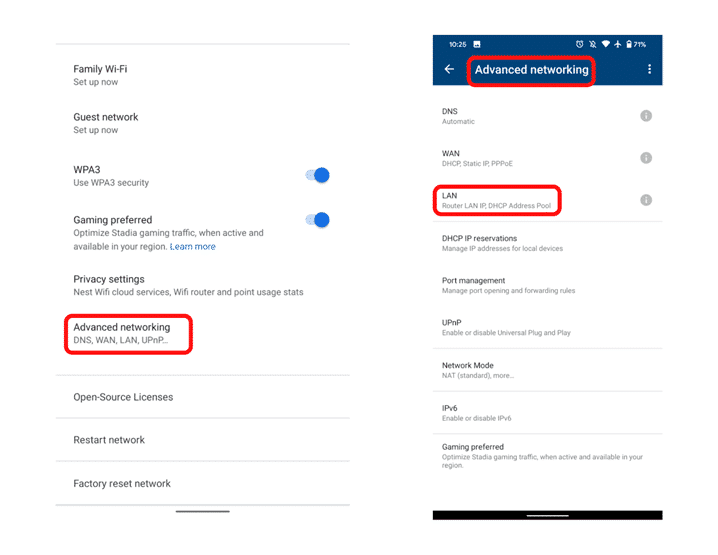
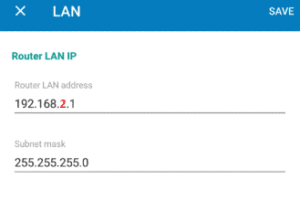
Faites de même avec le premier routeur. Cependant, assurez-vous que son sous-réseau est quelque chose comme 192.168.1.1. Lisez le manuel de l’utilisateur pour savoir comment modifier les paramètres de connexion.
- Relier deux routeurs
Il est maintenant temps de connecter les deux routeurs à l’aide d’un câble Ethernet. Branchez une extrémité du câble sur le port LAN du routeur VPN et l’autre sur le port WAN de votre routeur Wi-Fi Google.
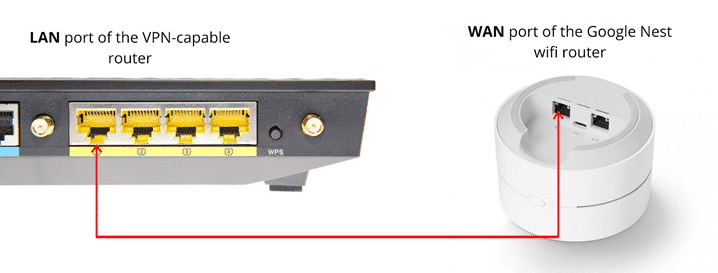
Votre routeur VPN doit être connecté à Internet. Assurez-vous que votre fibre optique, votre modem ADSL ou toute autre source est branchée sur le port WAN.
- Testez votre connexion
Après avoir connecté vos deux routeurs, il est temps de vérifier votre connexion. Connectez-vous au réseau Wi-Fi de Google et assurez-vous que la connexion est active. Ouvrez quelques sites web populaires pour vérifier comment tout fonctionne. Vous pouvez également ouvrir l’un des services de localisation IP pour voir les informations sur votre IP actuelle.
Si votre système maillé derrière votre routeur principal fonctionne correctement, il est temps de configurer un VPN sur celui-ci.
Étape 3. Configurer le routeur VPN
Si vous utilisez un routeur préconfiguré par votre fournisseur de VPN, il vous suffit d’activer le VPN et de sélectionner le serveur. Si ce n’est pas le cas, suivez les étapes suivantes pour appliquer la configuration nécessaire.
- Flashez votre routeur principal avec le firmware supportant le VPN (si nécessaire)
Si vous utilisez un routeur préconfiguré d’un fournisseur de VPN, vous pouvez sauter cette étape. Ces routeurs sont déjà équipés d’un micrologiciel compatible avec le VPN.
De plus, certains routeurs tels que Asus, Synology, Netgear, Linksys, TP-Link, Mikrotik, Xiaomi gadgets ont un support VPN natif. Cependant, cela dépend de chaque modèle et peut dépendre du fournisseur de VPN. Lisez le manuel d’utilisation et contactez votre fournisseur ou fabricant pour plus de détails.
Mais qu’en est-il si vous utilisez un appareil sans support VPN natif ? Dans ce cas, vous devrez installer l’un des micrologiciels personnalisés disponibles, par exemple DD-WRT, Tomato, Padavan, OpenWRT, Merlin, Gl.iNET, NetDUMA, OPNsense, Portal, Sabai, pfSense, DrayTek, EdgeRouter, etc.
Il est impossible d’énumérer ici toutes les instructions disponibles. Vous pouvez trouver le guide détaillé pour votre routeur sur la page de support du firmware. Suivez-le pour flasher votre appareil.
- Configurer la connexion VPN
Une fois que votre routeur est flashé et fonctionne correctement, vous devez appliquer la configuration VPN. Les étapes ne sont pas les mêmes pour chaque service. Rendez-vous donc sur la page d’assistance de votre fournisseur de VPN pour rechercher les guides disponibles pour votre routeur. La plupart des entreprises fournissent des instructions détaillées pour la plupart des appareils et des microprogrammes disponibles.
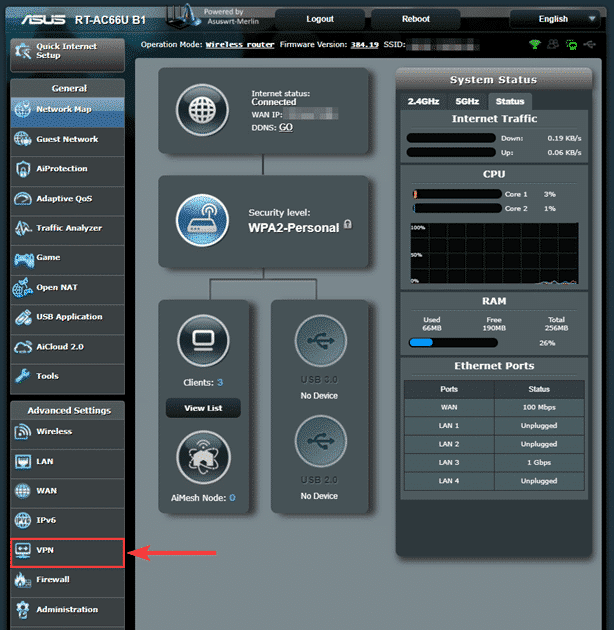
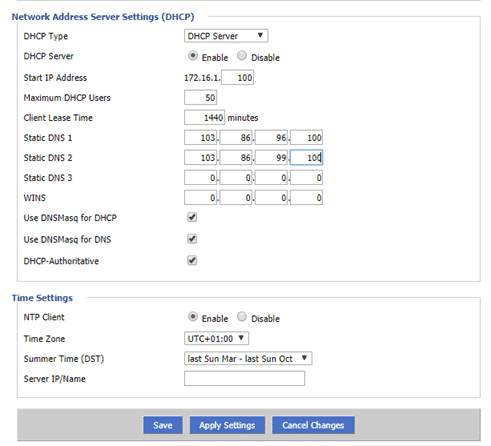
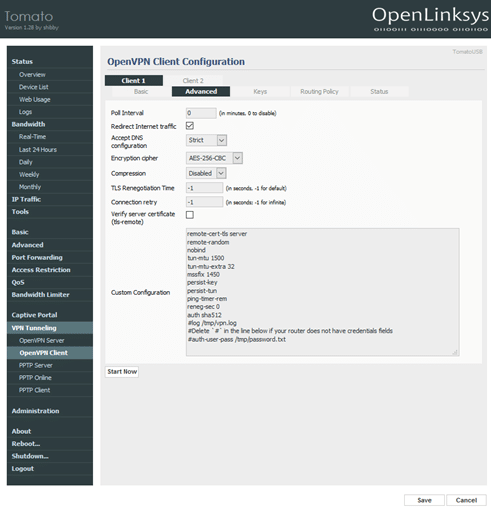
Ici, vous trouverez des guides pour les services et les microprogrammes les plus populaires :
| ExpressVPN | DD-WRT | Tomato | ASUS |
| NordVPN | DD-WRT | Tomate | ASUS |
| Accès Internet privé | DD-WRT | Tomate | ASUS |
| Cyberghost | DD-WRT | Tomate | ASUS |
| IPVanish | DD-WRT | Tomate | ASUS |
- Testez votre connexion
Une fois que vous avez tout configuré, il est temps de voir comment cela fonctionne. Assurez-vous d’être connecté à votre réseau Wi-Fi Google.
Tout d’abord, désactivez le VPN et ouvrez n’importe quel site web pour vérifier si votre connexion fonctionne. Ensuite, vous pouvez ouvrir le site WhatIsMyIPAddress pour vérifier votre adresse IP actuelle. Il doit afficher l’adresse IP de votre fournisseur d’accès à Internet et votre emplacement actuel.
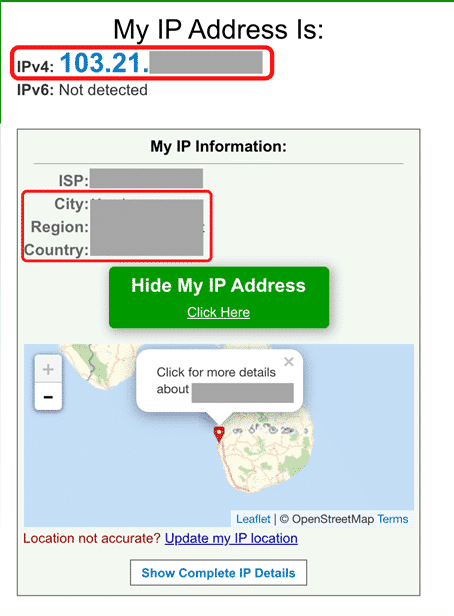
Ensuite, activez le VPN, sélectionnez le serveur et ouvrez n’importe quel site web. Ouvrez à nouveau le site WhatIsMyIPAddress pour vérifier si votre adresse IP a changé. Si vous avez tout fait correctement, il affichera votre nouvelle adresse IP et votre nouvelle localisation.
Répétez la procédure sur tous vos appareils connectés. Tout fonctionne bien ? Félicitations, vous avez configuré avec succès le VPN sur votre routeur Google Wi-Fi ou Google Nest.
Questions fréquemment posées
Peut-on configurer un VPN directement sur un routeur Google Nest ou Google Wi-Fi ?
Non, c’est impossible. Le micrologiciel de Google ne prend pas en charge les VPN. Il n’autorise pas non plus les microprogrammes tiers compatibles avec les VPN, tels que DD-WRT ou Tomato.
Comment utiliser un VPN avec le Wi-Fi de Google ?
La seule solution possible est de faire fonctionner le réseau Google derrière un routeur compatible VPN. Configurez-y une connexion VPN et connectez le réseau Wi-Fi de Google à ce routeur. Contactez votre fournisseur de VPN pour savoir quels sont les routeurs qu’il prend en charge.
Quel est le meilleur VPN à utiliser avec le Google Wi-Fi ?
Nous vous recommandons de choisir un fournisseur de VPN réputé et sûr, disposant d’une vaste infrastructure de serveurs et de vitesses rapides afin d’utiliser le plus possible votre bande passante. Sur notre site Web, vous trouverez des avis détaillés qui vous aideront à prendre la bonne décision.
Par exemple, ExpressVPN, NordVPN, Private Internet Access, Cyberghost, et IPVanish sont sécurisés, ne vendent pas vos données sensibles, ont de nombreux serveurs dans différents pays, et sont disponibles sur de nombreux appareils, y compris les firmwares des routeurs les plus populaires.
Ils fournissent tous des guides détaillés pour chaque appareil et offrent une garantie de remboursement. Ainsi, si vous n’êtes pas satisfait du fonctionnement, vous pouvez facilement vous faire rembourser.
Pouvez-vous sélectionner les appareils qui utiliseront un VPN ?
Comme vos appareils sont connectés au Wi-Fi de Google qui fonctionne derrière un routeur supportant le VPN, le trafic de tous les appareils passera par le VPN.
Si vous souhaitez utiliser un autre VPN sur des appareils spécifiques, créez un deuxième réseau Wi-Fi sur le routeur VPN. Vous pourrez alors configurer un type de connexion spécifique pour chaque appareil.
Conclusion
Si les routeurs Google Wi-Fi et Google Nest constituent une excellente solution pour un réseau maillé domestique, ils ne prennent pas en charge le VPN en mode natif. De plus, il n’est pas possible de les flasher avec un firmware personnalisé.
Cependant, vous pouvez utiliser un second routeur compatible VPN. Il suffit de connecter deux routeurs et de faire fonctionner un Google Wi-Fi derrière le premier routeur. Il s’agit d’une solution simple et fiable. Contactez votre fournisseur de VPN pour savoir comment effectuer les réglages nécessaires.
Vous n’êtes pas un utilisateur expérimenté ? Dans ce cas, utilisez un VPN directement sur vos appareils.
We earn commissions using affiliate links.


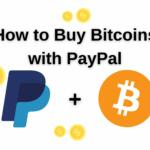








![Comment configurer une connexion VPN sous Windows 11 [Guide complet] How to Set Up a VPN Connection on Windows 11 [Full Guide]](https://www.privateproxyguide.com/wp-content/uploads/2024/03/How-to-Set-Up-a-VPN-Connection-on-Windows-11-Full-Guide-150x150.jpg)
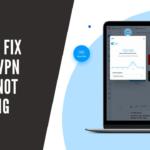

![Comment sauvegarder un téléphone Android sur un PC How to Backup Android Phone to PC in 2021 [Contacts, Photos, Messages..]](https://www.privateproxyguide.com/wp-content/uploads/2019/03/How-to-Backup-Android-150x150.jpg)

